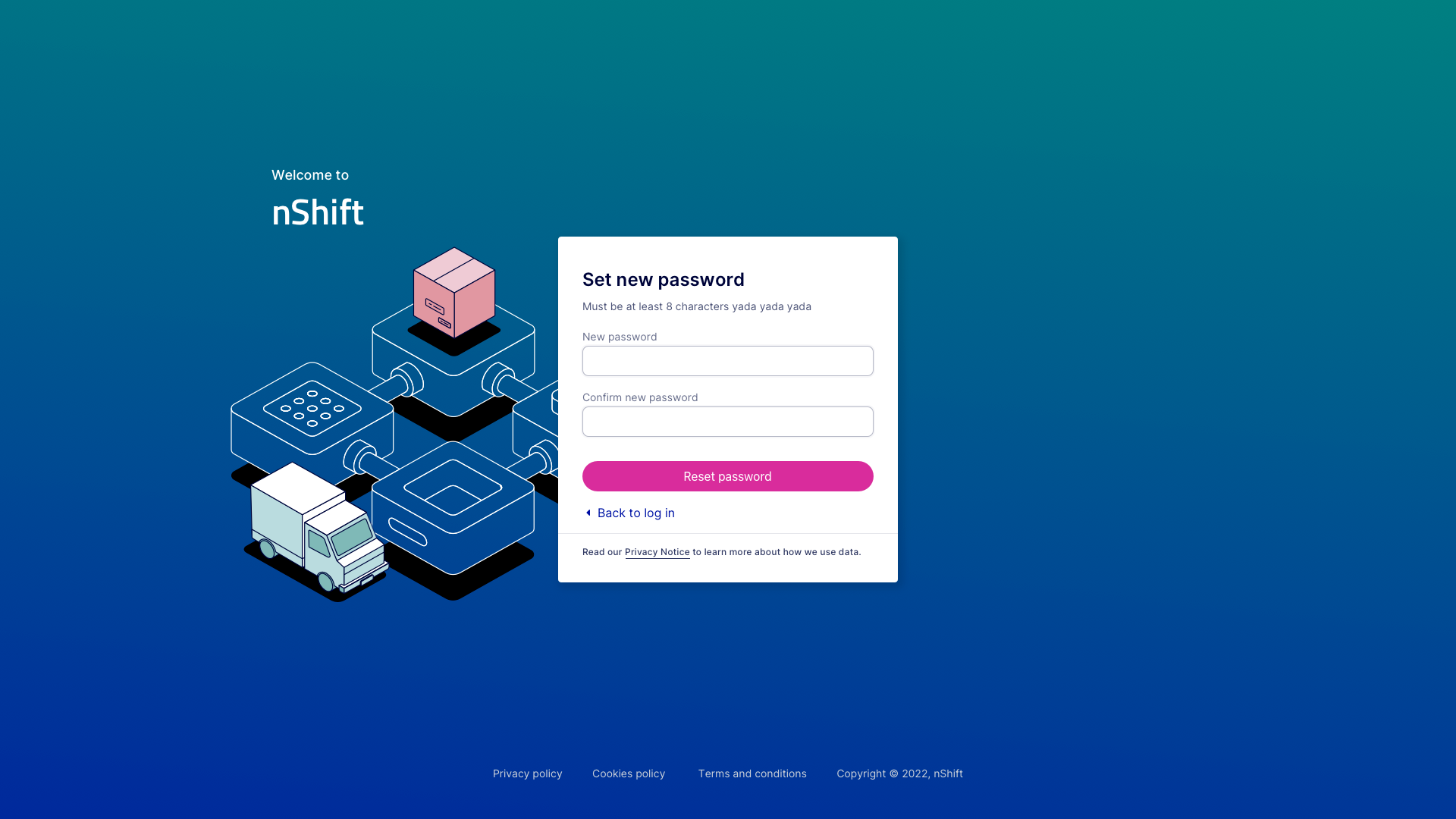Print-klient
Print-klienten kommuniserer med skrivere og sender utskriftsjobber. Klienten vil være kontinuerlig koblet til serveren og bli tilordnet en unik identifikator sammen med alle skrivere som oppdages.
Før du kan begynne å bruke Print by nShift-løsningen, må du motta en konto fra nShift Delivery og gjøre noen forberedelser.
En e-post med et automatisk generert brukernavn og en lenke til å angi et passord sendes til e-postadressen som er tilknyttet Delivery-kontoen din.
Logg deg på nShift Delivery.
Gå til > .
Klikk på .
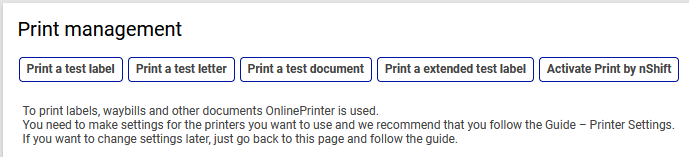
Åpne e-posten med det automatisk genererte brukernavnet og lenken til å angi et passord.
Følg lenken for å angi passordet ditt.
Når du har lastet ned og installert Print-klienten, kan du bruke påloggingsinformasjonen til å koble den til utskriftsløsningen.
Før du er klar til å bruke løsningen via Delivery, må du knytte API-nøklene i Delivery til Print-kontoen.
Gå til > .
Merk av for Print by nShift under Type for alle API-nøkler du vil bruke med løsningen.
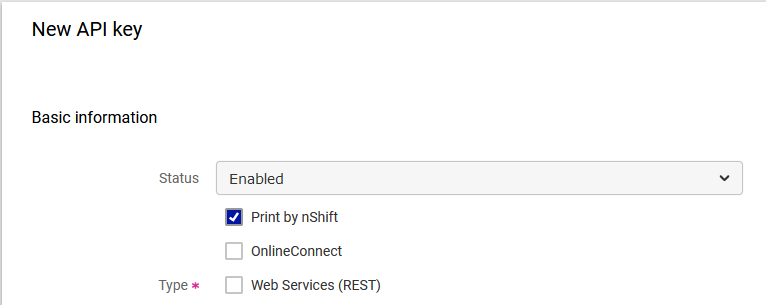
Print-klientprogrammet legger til rette for kommunikasjon med installerte skrivere og serveren for utskriftsløsningen. Klienten vil være kontinuerlig koblet til serveren og bli tilordnet en unik identifikator sammen med alle skrivere som oppdages.
Skrivebordsprogrammet kjører på Windows og Mac. Du kan også kjøre programmet som en tjeneste og bruke det via et nettleserbasert grensesnitt. Dette er den foretrukne metoden når det kjøres på en server.
Systemkrav for Windows
Versjoner
Windows Vista Windows 7 Windows 8 Windows 10 Windows 11
Last ned Print-klienten for Windows.
Systemkrav for Mac
Versjoner
Big Sur Monterey Ventura
Last ned Print-klienten for Mac.
Etter å ha startet installasjonsprogrammet følger du trinnene i installasjonsveiviseren. Ta de egnede valgene og fullfør installasjonen.
Obs
Pass på å merke av i riktig boks avhengig av om du installerer som skrivebordsprogram eller som en tjeneste.
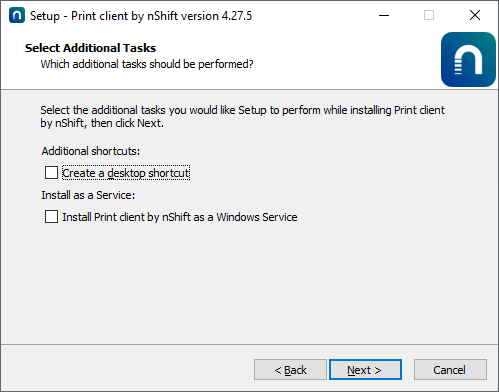 |
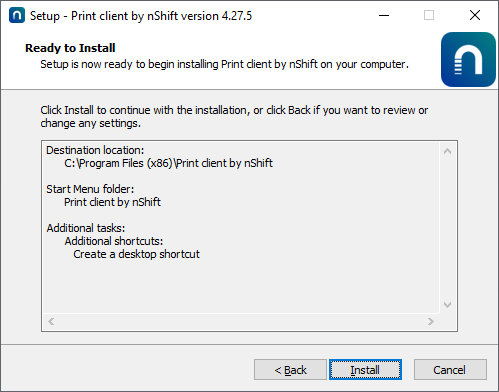
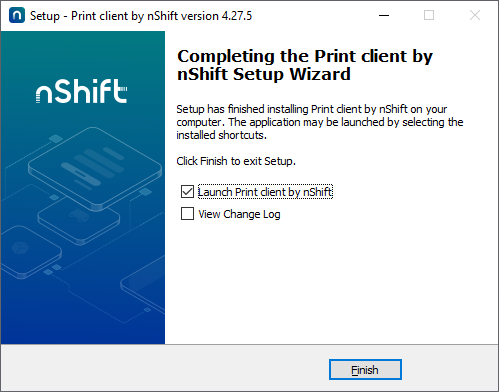
Når installasjonen er fullført, vil du kunne starte programmets brukergrensesnitt fra oppgavelinjen hvis du har installert Print-klienten som skrivebordsprogram.
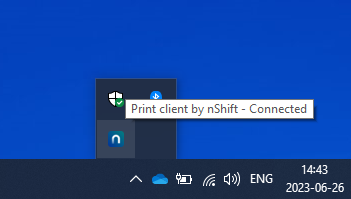
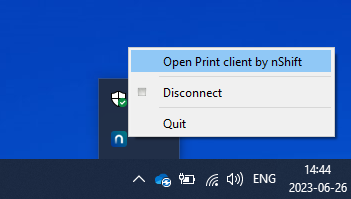
Hvis du skal bruke programmet som en tjeneste, er klientgrensesnittet tilgjengelig fra følgende nettadresse: localhost:8888
Skrivebordsprogram
Når du åpner programmets brukergrensesnitt, kommer du vil velkomstskjermen i programmet.
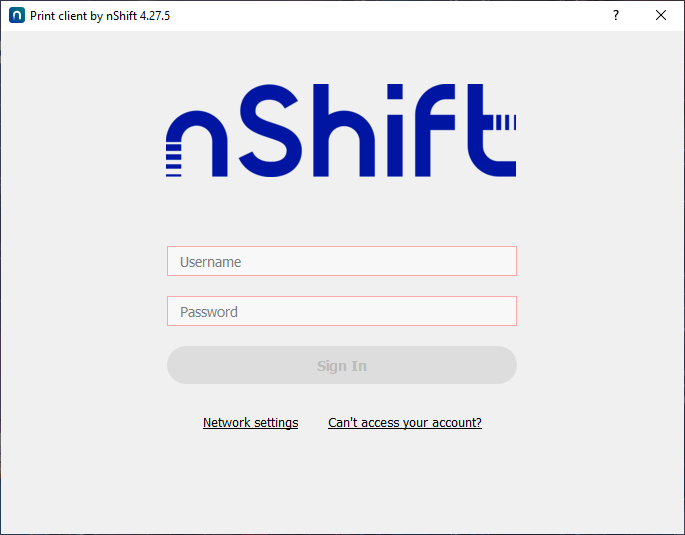 |
Oppgi påloggingsinformasjonen du mottok på e-post for utskriftsløsningen. Når du bruker denne informasjonen i klientprogrammet, åpnes en vedvarende økt, og klienten registreres på serveren.
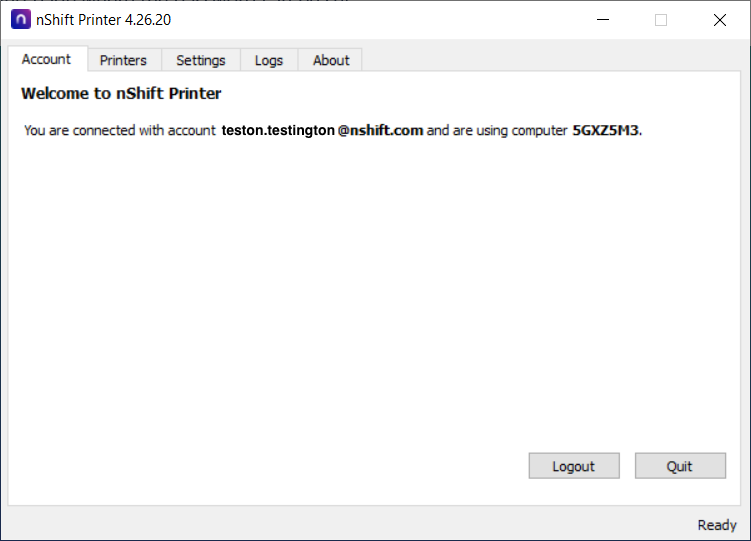 |
Installerte skrivere vil bli oppdaget automatisk og tilordnet unike identifikatorer. Bytt til fanen Printers i programmet for å vise og fjerne eventuelle skrivere du ikke vil bruke til tjenesten.
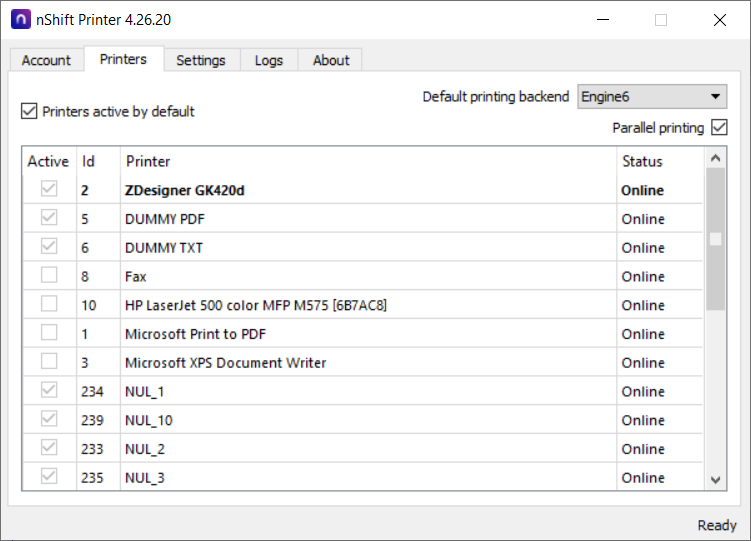 |
Enkelte andre innstillinger kan justeres på fanen Settings.
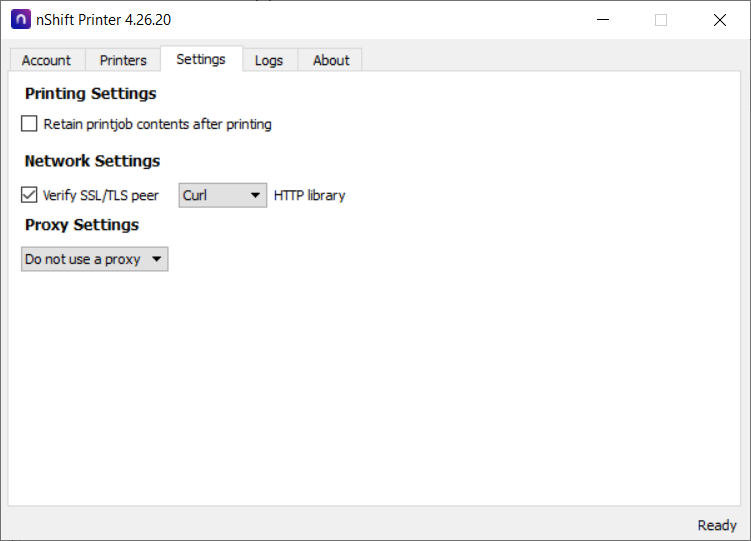 |
På fanen Logs finner du informasjon som kan være nyttig i forbindelse med feilsøking.
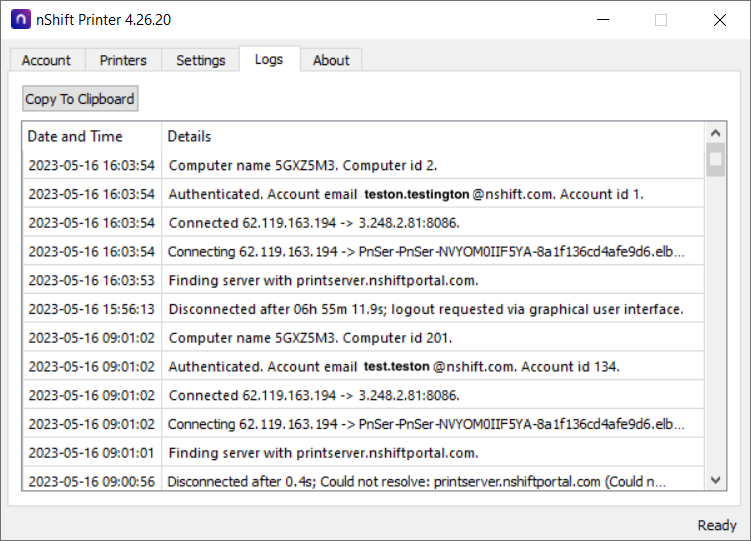 |
Lisensinformasjonen vises på fanen About.
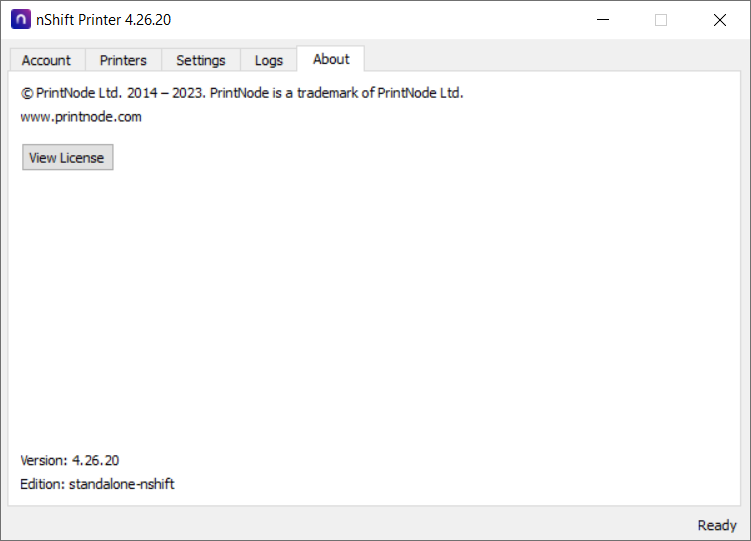 |
Hvis du glemmer passordet til Print-kontoen din, som er nødvendig for å koble til Print-klienten, kan passordet tilbakestilles.
Hvis Print-klientprogrammet ikke er koblet til, vil brukeren se en Forgot password?-lenke i programgrensesnittet nedenfor påloggingsfeltene.
Klikk på Forgot password?-lenken.
Angi brukernavnet eller e-postadressen for kontoen.
Klikk på .
Det sendes en e-post med en lenke til å angi et nytt passord til e-postadressen som er angitt eller tilknyttet brukernavnet.
Åpne lenken i e-posten for å angi et nytt passord.